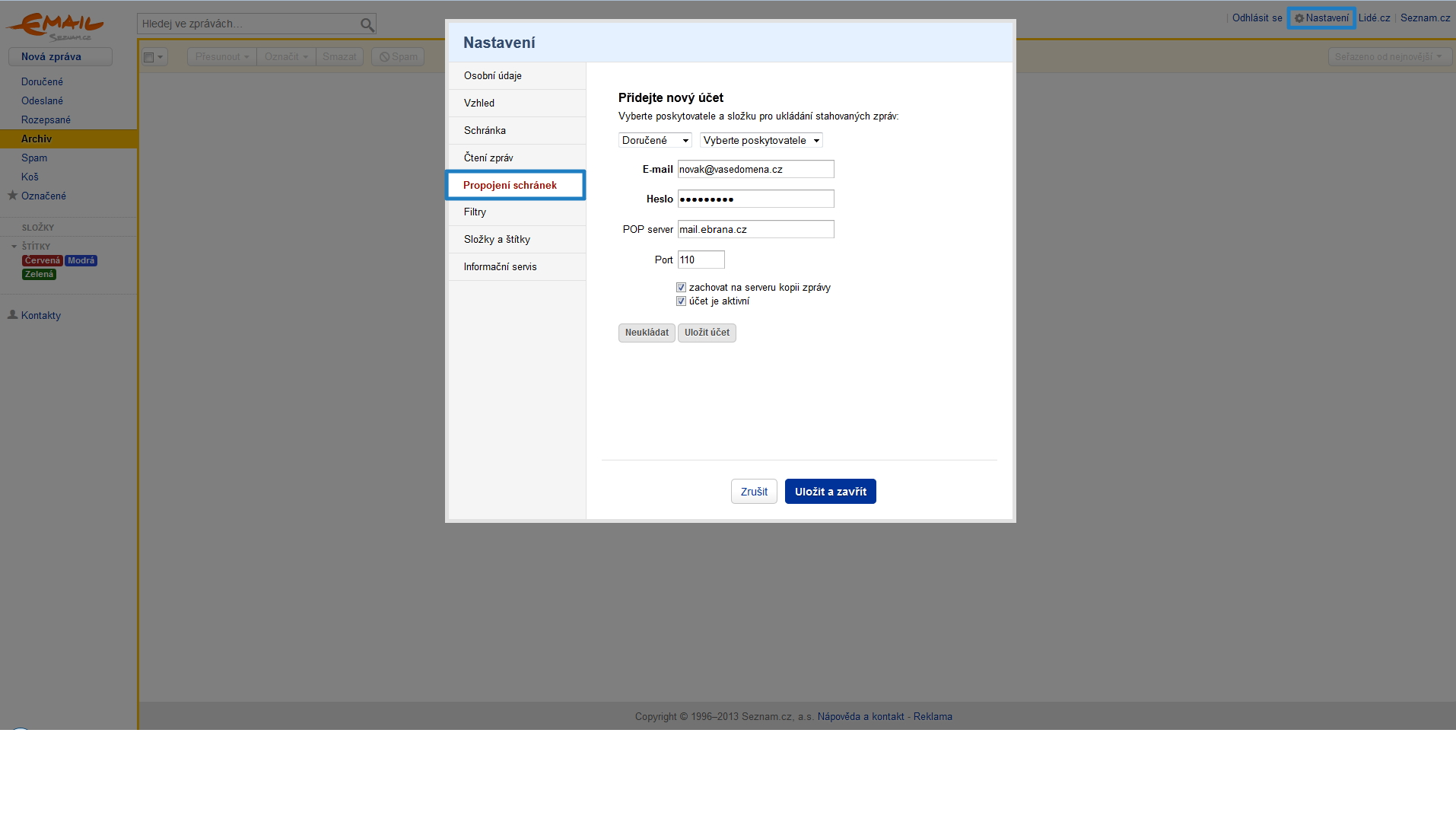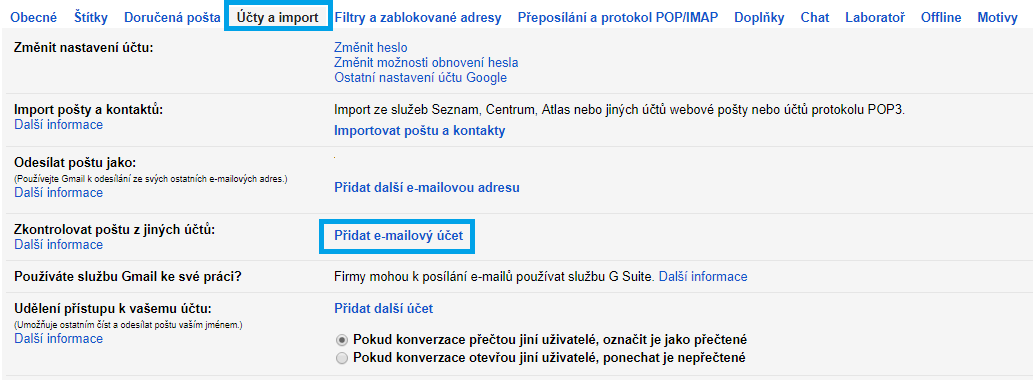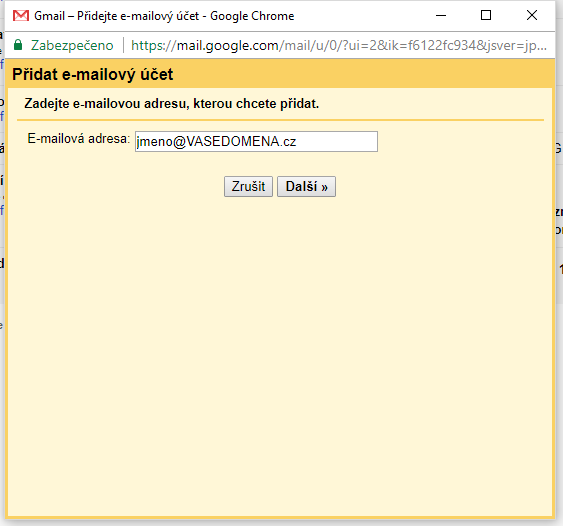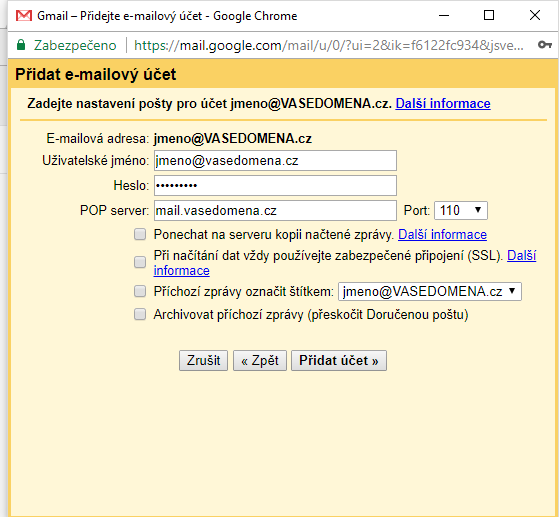Hledaný výraz musí mít více jak 2 znaky.
Pokud jste zvyklí na vaši stávající schránku například na Seznamu nebo Googlu, pak zde máte možnost propojení vaší schránky právě se schránkou jiného poskytovatele bez nutnosti nastavovat jakékoliv přesměrování. Vaše soukromá schránka se pak bude chovat velice podobně jako poštovní klient typu Outlook, ale s omezenými možnostmi. Připravili jsme pro vás dva návody na dnes nejpoužívanější poskytovatele e-mailových služeb.
-
Nastavení pro seznam.cz
Nastavení propojení schránek je velice jednoduché a dá se zvládnout během pár minut a stejně rychle se dá toto provázání zrušit. Seznam používá společné e-mailové prostředí pro všechny své domény, takže i nastavení je stejné.
- Přihlašte se do účtu, který chcete propojit s jinou schránkou.
- Klikněte na Nastavení v pravém horním rohu.
- Otevře se vám nové okno, kde zvolte položku Propojení schránek.
- Ve středu tohoto okna nyní vidíte nadpis Propojení schránek a pod ním tlačítko Přidat další účet. Klikněte tedy na něj.
- V dalším kroku již zadáváte informace k účtu, který má být se schránkou propojen.
- Jako první vyberte složku, do které mají být e-maily přijímány. Doporučujeme vytvořit vlastní složku, protože příjem zpráv z více schránek do jedné složky může být časem velice nepřehledný.
- Následně lze vybrat přednastavený účet pomocí volby Vyberte poskytovatele. Pro naše účely nechte tuto položku nenastavenou.
- E-mail - E-mailová schránka, ze které chcete přijímat zprávy. Pole vyplňujte vždy v celém tvaru: nazevschranky@vasedomena.cz.
- Heslo - Heslo k propojované e-mailové schránce.
- POP server - Zadejte mail.ebrana.cz
- Port - Nastavte na hodnotu 110.
- Zachovávat na serveru kopii zpráv - Pokud toto pole zatrhnete, pak vám veškerá pošta, která přijde do schránky, kde jste aktuálně přihlášení, zůstane i ve schránce připojované.
- Účet aktivní - Tuto položku zatrhněte, pokud chcete schránku propojit.
- Nakonec nezapomeňte provedené změny uložit přes tlačítko Uložit účet.

-
Nastavení pro Gmail.com Nastavení přijímání pošty z firemní adresy na účet v Gmailu provedeme přes Nastavení > Účty a import > odrolovat dolů na položku Zkontrolovat poštu z jiných účtů.
 1. Stisknutím tlačítka Přidat emailový účet se otevře vyskakovací okno (je tedy nezbytné mít povolená vyskakovací okna) kam vyplníme e-mailovou schránku, tedy jmeno@vasedomena.cz
1. Stisknutím tlačítka Přidat emailový účet se otevře vyskakovací okno (je tedy nezbytné mít povolená vyskakovací okna) kam vyplníme e-mailovou schránku, tedy jmeno@vasedomena.cz
2. Pokračujeme na další stránku (tlačítkem Další krok), kde vyplníme potřebné údaje a zaškrtneme ponechávání kopií na serveru (není podmínkou).
3. Dále je možné označit takto přijaté zprávy štítkem pomocí volby 'Označit příchozí zprávy'.

4. V následujícím kroku se nás Gmail ptá, zda chceme mít možnost posílat zprávy za tuto adresu (vydávat se za ní) - doporučuje se ano.
5. Následuje proklikání nastavením ohledně možnosti odpovědí a zobrazování jmen.
6. Také je nutné potvrdit příchozí mail na vaší firemní adrese.